
Полезное:
Как сделать разговор полезным и приятным
Как сделать объемную звезду своими руками
Как сделать то, что делать не хочется?
Как сделать погремушку
Как сделать так чтобы женщины сами знакомились с вами
Как сделать идею коммерческой
Как сделать хорошую растяжку ног?
Как сделать наш разум здоровым?
Как сделать, чтобы люди обманывали меньше
Вопрос 4. Как сделать так, чтобы вас уважали и ценили?
Как сделать лучше себе и другим людям
Как сделать свидание интересным?

Категории:
АрхитектураАстрономияБиологияГеографияГеологияИнформатикаИскусствоИсторияКулинарияКультураМаркетингМатематикаМедицинаМенеджментОхрана трудаПравоПроизводствоПсихологияРелигияСоциологияСпортТехникаФизикаФилософияХимияЭкологияЭкономикаЭлектроника

Пример 1. На клиентской стороне будем использовать беспроводной USB-адаптер
На клиентской стороне будем использовать беспроводной USB-адаптер. Все настройки для других типов адаптеров (PCI, PCMCI, ExpressCard и т. д.) проводятся аналогичным образом.
При подключении адаптера необходимо установить драйвер, который идет в комплекте со всем беспроводным оборудованием. В окне Сетевые подключения должен появиться значок Беспроводное сетевое соединение (рис. 10)
Беспроводную сеть в режиме Ad Hoc сначала будем строить из компьютера 1 и ноутбука 1 (рис. 9), а затем можно будет подключить и остальные компьютеры. Это можно сделать двумя способами: с помощью встроенной службы Windows XP или Windows Vista и программой D-Link AirPlus XtremeG Wireless Utility, которая идет в комплекте с оборудованием D-Link.
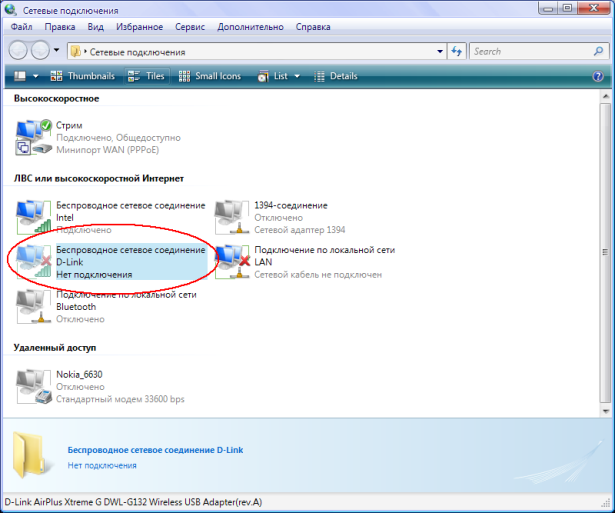
Рис. 10.
Настройка подключения с помощью встроенной службы Windows.
При установке интерфейса, при наличии встроенной утилиты Windows, дополнительные программы не требуются. Но для этого необходимо установить галочку Использовать Windows для настройки сети на вкладке Беспроводные сети в свойствах беспроводного соединения (рис. 11).
Перед установкой соединения необходимо настроить статические IP-адреса. Они настраиваются в свойствах беспроводного соединения, на вкладке Общие, в свойствах Протокол Интернета (TCP/IP) (рис.12).
Первый компьютер (Компьютер 1) пусть будет иметь IP-адрес 192.168.0.1, а второй (Ноутбук 1) - 192.168.0.2, а маска подсети - 255.255.255.0.
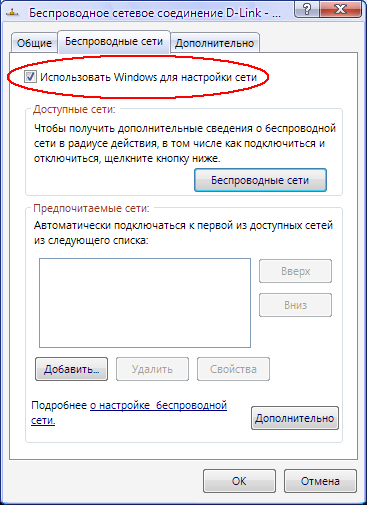
Рис. 12.
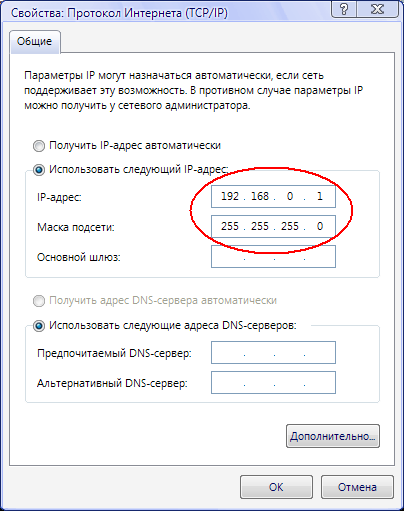
Рис. 13.
Теперь для организации сети в режиме Ad Hoc двойным щелчком левой кнопки мыши по беспроводному интерфейсу (рис. 11) запустим службу Windows. Здесь на одном из компьютеров запустим Установить беспроводную сеть (рис. 13). В появившемся мастере надо ввести SSID (например, AdHocNet) и ключ доступа. На этом конфигурирование одного компьютера заканчивается.
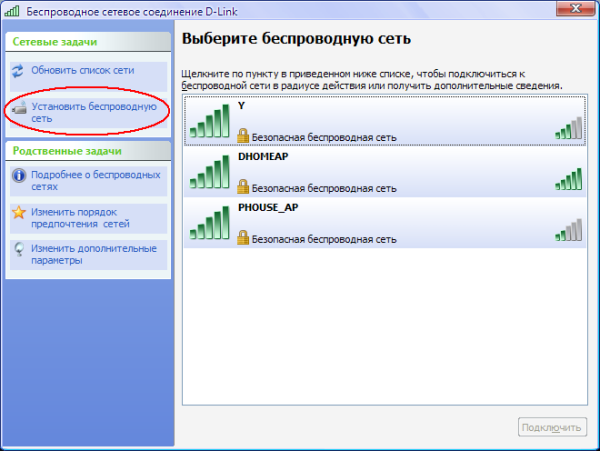
Рис. 14
На другом компьютере тоже запускаем службу Windows (рис. 14), и в основном окне выбираем появившуюся сеть (AdHocNet). При совпадении ключей доступа этот компьютер подключается к первому, и таким образом создается беспроводная сеть Ad Hoc.
Если нужно подключить еще компьютеры, выполняются те же действия, что и со вторым. В этом случае сеть уже будет состоять из нескольких компьютеров.
Настройка подключения с помощью программы D-Link AirPlus XtremeG Wireless Utility.
В этом случае надо установить эту программу и убрать галочку Использовать Windows для настройки сети, показанную на рис 11.
Чтобы организовать беспроводную связь Ad Hoc, запустите эту программу на первом компьютере и перейдите на вкладку Настройка (рис. 15).
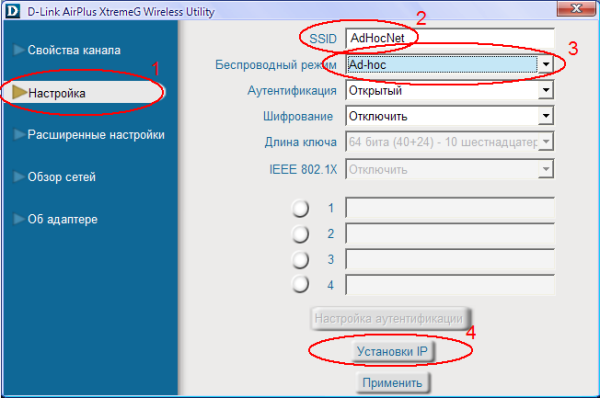
Рис. 15.
Затем введите SSID создаваемой сети (например, AdHocNet), выберите режим Ad Hoc и установите IP-адрес с маской беспроводного интерфейса. Аутентификацию и шифрование пока оставим открытыми. Если требуются дополнительные настройки, их можно произвести на вкладке Расширенные настройки.
На других компьютерах также запускаем эту программу и открываем вкладку Обзор сетей
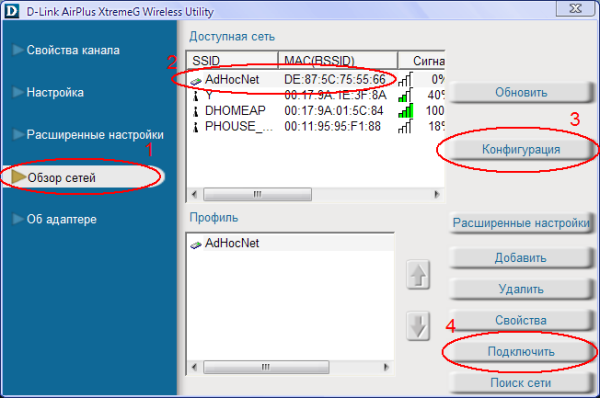
Рис. 16.
В появившемся окне следует выбрать сеть и для настройки IP-адреса второго компьютера нажать кнопку Конфигурация. Затем нужно нажать кнопку Подключить, и при совпадении ключей доступа беспроводной адаптер подключится к первому компьютеру. Остальные компьютеры подключаются аналогичным образом. Обновление доступных сетей производится нажатием кнопки Обновить.
Date: 2015-07-23; view: 351; Нарушение авторских прав; Помощь в написании работы --> СЮДА... |